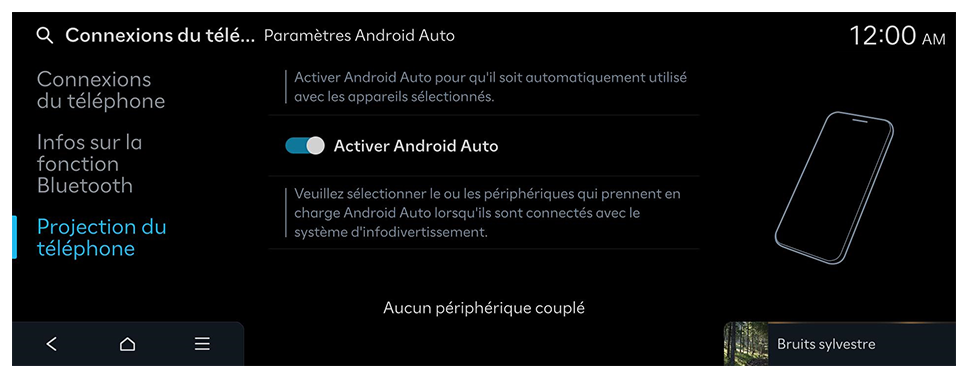Utilisation d’Android Auto avec un câble USB
Lorsqu’un smartphone Android est connecté au véhicule avec Android Auto, vous pouvez exécuter et contrôler les applications sur le téléphone à l’aide de l’écran large en utilisant son interface conviviale.
- Pour connaître les pays, les types d’appareil et les modèles pris en charge, consultez le site Web d’Android Auto à l’adresse https://www.android.com/auto.
- Si Android Auto n’est pas installé, installez l’application Android Auto à partir de Google Play Store.
- Les fonctions et les icônes disponibles dans Android Auto sont sujettes à changement conformément à la politique de Google Corporation.
- Vous pouvez ajouter jusqu’à six smartphones Android.
Attention
Il est recommandé d’utiliser le câble USB agréé fourni par le fabricant de votre smartphone. L’utilisation de câbles USB non agréés peut entraîner une erreur de projection du téléphone ou une panne du système.
- En appuyant sur le bouton [MODE] du volant, vous pouvez exécuter l’application média sur votre smartphone ainsi que le mode média du système.
- Pour spécifier les fonctions à exécuter lorsque vous appuyez sur le bouton [MODE] situé sur le volant, appuyez longuement sur le bouton [MODE] situé sur le volant pour afficher l’écran des paramètres.
- Pour utiliser les fonctions de votre smartphone lorsque les paramètres système sont minimisés, mettez à jour le système d’exploitation du smartphone avec la dernière version.
- Le temps de reconnaissance peut varier selon le type d’appareil, le firmware et la version du système d’exploitation.
- Des frais peuvent s’appliquer pour toute donnée mobile utilisée pendant la projection du téléphone.
- Certaines fonctions peuvent ne pas fonctionner correctement en fonction de la force du signal réseau.
- Éviter d’interagir avec le smartphone pendant l’utilisation de la projection du téléphone.
- Sur l’écran d’accueil, appuyez sur Paramètres ► Connexions du téléphone ► Projection du téléphone ► Paramètres Android Auto, puis activez Activer Android Auto.
- Connectez un smartphone au port USB du véhicule en utilisant le câble USB fourni.
Attention Ne connectez et ne retirez pas le connecteur USB à plusieurs reprises durant une courte période. Cela peut provoquer des erreurs de périphérique ou des pannes de système. |
- Lorsque vous vous connectez à Android Auto pour la première fois, vérifiez la fenêtre contextuelle affichée sur l’écran du système et appuyez sur Oui.
- Acceptez d’activer Android Auto à partir du smartphone.
- Appuyez sur Android Auto depuis l’écran d’accueil, et utilisez une variété de fonctions disponibles sur votre smartphone.
- Pour utiliser le téléphone, la musique, la navigation ou d’autres fonctions, appuyez sur l’icône correspondante à partir de l’écran du système.
- Pour utiliser la reconnaissance vocale de Google, appuyez sur la touche de reconnaissance vocale du volant.
- Lorsque le smartphone est connecté avec succès, Projection du téléphone passe à Android Auto sur l’écran d’accueil. Si Android Auto n’apparaît pas, essayez à nouveau de vous connecter.
- Vous ne pouvez pas utiliser les fonctions suivantes lorsqu’Android Auto est en cours d’exécution.
- Mode USB
- Apple CarPlay
- Défilement à l’aide du panneau de commande, de la commande déportée au volant, ou des commandes sur les sièges arrière (si le véhicule en est équipé)
- Lorsque vous utilisez la navigation de votre smartphone via projection du téléphone, le son de la fonction média du système et de la navigation sera émis par le biais des haut-parleurs du véhicule. Si vous réglez le volume lorsque les deux sons sont en cours d’émission, le volume du son de l’application de navigation sera réglé en premier.
- Pour fermer Android Auto, retirez le câble USB du port.